不需高深编程知识 也能创建复杂批处理
不需编程知识 创建复杂的批处理文件
下载AutoStar ter软件(ht tps://2 xdsof t.de.tl/AutoStarter-X4.htm)。解包后直接运行AutoStarterX4.exe即可启动该软件。
AutoStarter是以工程文件(. ASX4)的形式来组织批处理内容的。启动软件后,先点击“SaveProject”按钮创建一个新的工程文件。然后就可以在“Batch Operati ons”和“Star t”下拉菜单中选择现成的命令来构建批处理内容了。这里我们以一个简单的例子来说明,这个例子先显示一句程序的简单描述“This is a TEST”,而后判断C盘中是否存在Wi n d ows目录,若存在则显示系统在C盘的信息“Windows is installed in C:”(图1)。
该例子中所用到的所有命令,都是通过“BatchOperations”菜单选择相应的命令(并输入必要的信息)而形成的。“Batch Operations”菜单中可选的命令包括显示文本信息或空行、多种IF语句、标签的设定和转目标标签、命令的显示和颜色设置、命令的清除或暂停、运行命令提示符等等(图2)。
如果批处理文件中还需要调用文件、程序、目录、快捷方式、网页或其他的批处理文件等,则需要在“Start”下拉菜单中选择相应的项目(图3)。

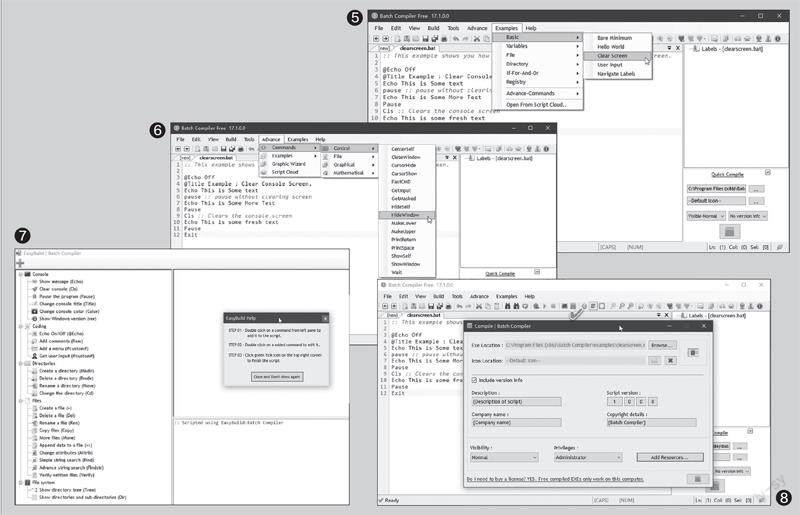
当批处理内容创建完成之后,点击工具栏中的“Te st”按钮,可以测试运行效果。若发现有错误或效果达不到要求,再返回重新修改。右键单击一行可以删除当前行代码,左键双击可以编辑。在光标处选择上述的两个菜单中的命令,则可以添加新的代码。如果代码在程序中的顺序有问题,可以通过左侧的几个箭头按钮来调整位置。
如果测试运行效果满意,不再需要修改了,那么点击“Create Batch”按钮,确定存放批处理文件的位置,最后点击“Save /Update”按钮,即可创建BAT批处理文件(图4)。
创建与编译批处理都在行
Batch Compiler软件提供的编辑功能更强。下载并安装该软件(http://getbatchcompiler.blogspot.com/)。
编辑批处理时,可以利用现成的样例程序。点击“Examples”菜单,并从中选择分类子菜单下的具体案例名,便可以调用相应的批处理代码。这里以创建清除屏幕内容的批处理为例,依次选择菜单命令“Examples→Basic→ClearScreen”,即可将对应功能的代码加载到软件的窗口中(图5)。添加之后可以作必要的编辑。
在“Advance”菜单的“Commands”子菜單中,我们还可以进一步选择包括控制、文件、图形、数学等在内的四组命令,将特定命令添加到批处理程序中(图6)。
如果需要从头新建批处理,而不是依赖于批处理模板文档来创建,那么可以点击工具栏中的“Easy Build”按钮,开启EasyBuild Batch Complier编辑窗口来编辑脚本。基本操作分三步:从左侧窗格的分类命令树中选择命令;双击已经选择的命令进行适当的编辑(如参数的输入或修改等);点击左上角的绿色“+”按钮,将脚本添加到软件的主窗口中(图7)。
接下来,点击主窗口的编译脚本按钮(快捷键为F8键),开启编译窗口,指定EXE文件的目标路径和文件名,同时还可以自定义批处理文件的图标、描述信息、公司信息、版权信息等。最后,点击右下角的编译按钮即可生成EXE文件(图8)。

